A ferramenta Gerenciar datas permite que você edite em massa as datas de vencimento e as datas de disponibilidade do conteúdo do curso e agentes inteligentes.
Para editar datas em massa
- Na barra de navegação, clique em Administrador do curso.
- Clique em Gerenciar datas.
- Marque a caixa de seleção por qualquer item para o qual deseja editar datas em massa.
- Clique em Editar datas em massa.
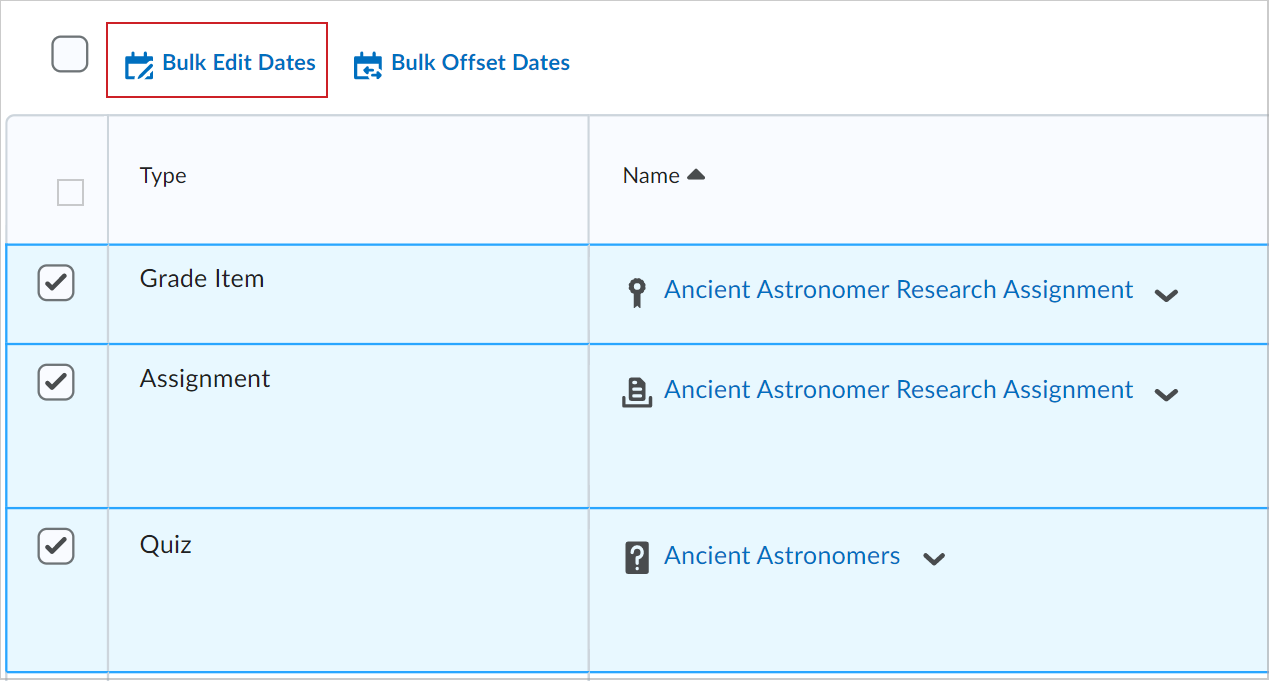
Figura: selecione os itens para editar e clique em Editar datas em massa.
- Na caixa de diálogo Editar datas em massa, atualize as datas de vencimento e datas de disponibilidade.
- Clique em Salvar.
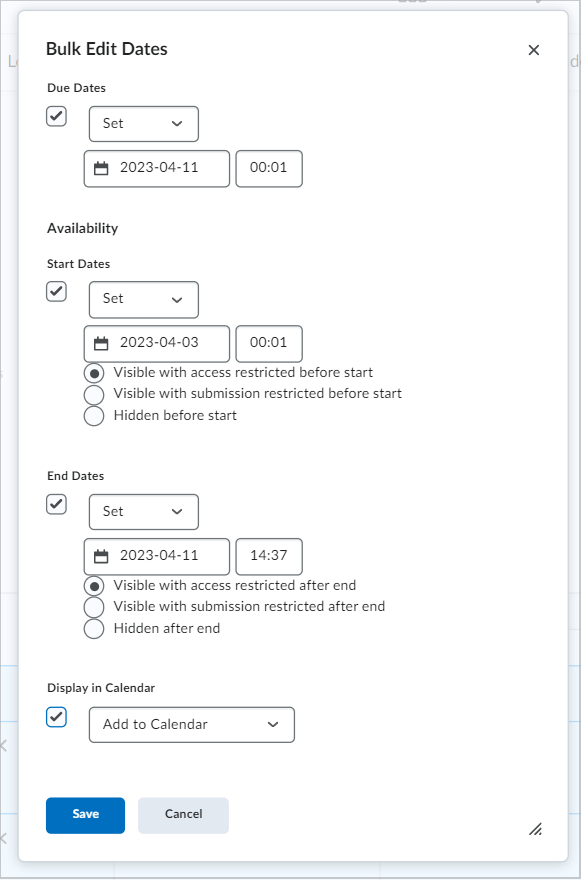
Figura: atualize as datas de vencimento e de disponibilidade na caixa de diálogo Editar datas em Lote.
Deslocar datas em Gerenciar Datas
A ferramenta Gerenciar Datas permite aproximar ou postergar as datas de início e finais por um determinado número de dias. Você pode usar isso para mover o conteúdo do curso e os agentes inteligentes para um novo período.
Para deslocar datas em Gerenciar Datas
- Na barra de navegação, clique em Administrador do curso.
- Clique em Gerenciar datas.
- Marque a caixa de seleção por qualquer item para o qual deseja deslocar datas.
- Clique em Deslocar datas em lote.
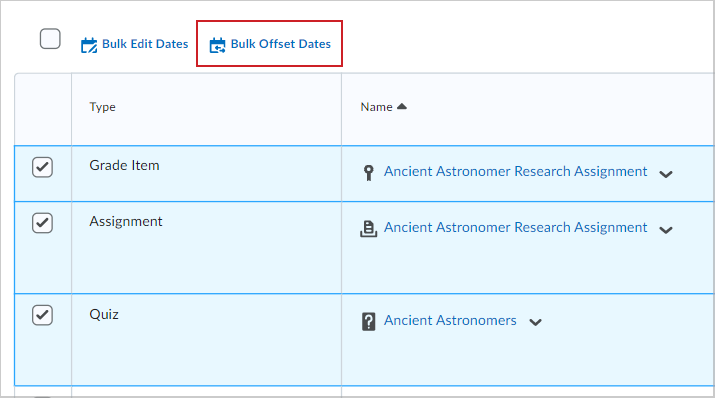
Figura: selecione os itens para editar e clique em Deslocar datas em massa.
- Na caixa de diálogo Deslocar datas em lote, insira os detalhes do deslocamento.
- Clique em Salvar.
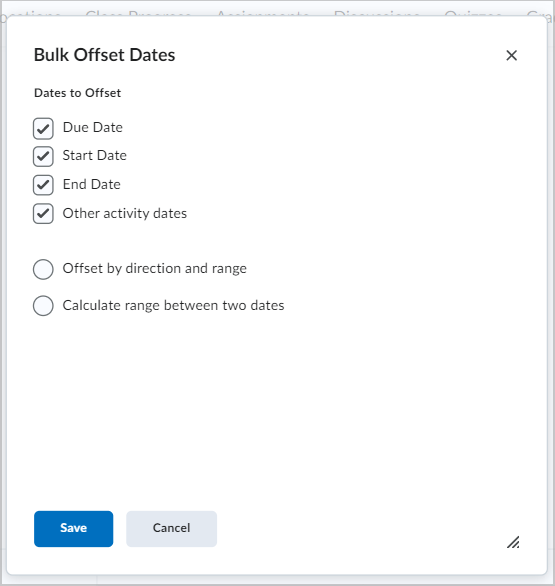
Figura: use a caixa de diálogo Deslocar datas em lote para deslocar em lote vários Prazos, Datas de início, Datas finaise Outras datas de atividade.
Vídeo: Deslocar datas em Gerenciar datas